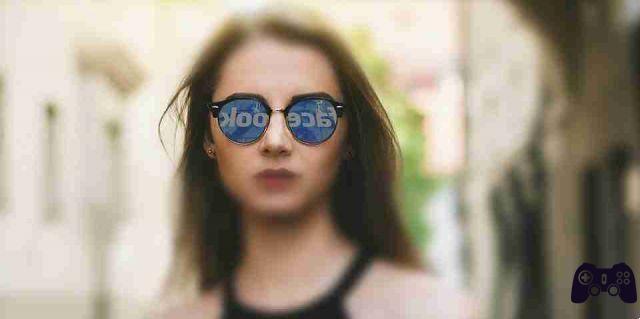
Même s'il est censé être un réseau social régulier, Facebook est l'un des endroits incontournables pour trouver quoi que ce soit. Qu'il s'agisse d'une personne, d'une entreprise ou d'articles à vendre, vous pouvez tout trouver sur Facebook. Mais comment affiner vos résultats de recherche pour trouver quelque chose rapidement ? Examinons comment utiliser les filtres de recherche avancés de Facebook sur mobile et PC.
Comment rechercher Facebook sur PC
- Montez et assurez-vous que vous êtes connecté.
- Cliquez sur le champ de recherche ci-dessus et saisissez votre requête de recherche. Facebook recommandera automatiquement certaines requêtes similaires à la vôtre. Cliquez sur l'un d'entre eux si cela vous semble utile. Vous pouvez également saisir votre requête et appuyer sur Entrée.
- Facebook proposera des résultats de recherche triés par catégories telles que les publications, les photos, les vidéos, etc. Ce qui est cool, c'est que vous pouvez trouver exactement ce que vous cherchez en cliquant sur le filtre dans la barre latérale gauche :
- Poster
- L'équipe
- Photographie
- vidéo
- Marché
- pages
- Places
- Groupes
- Evénements
- Cliquer sur n'importe quel filtre ouvrira plus d'options de filtre dans chaque section pour vous aider à affiner davantage vos résultats de recherche
Comment rechercher Facebook sur Android et iPhone
- Ouvrez l'application mobile Facebook.
- Appuyez sur le bouton de recherche en haut, tapez votre requête et appuyez sur l'icône de recherche.
- Vous serez accueilli avec des résultats de recherche pertinents. Filtrez les résultats par messages, personnes, groupes, photos, etc., en utilisant les onglets en haut. Balayez vers la gauche pour voir tous les filtres disponibles.
- Dans chaque filtre, appuyez sur l'icône Options dans le coin supérieur droit pour appliquer plusieurs filtres en fonction de chaque catégorie.
Comment rechercher d'anciens messages sur Facebook
Vous pouvez utiliser la recherche Facebook pour trouver vos messages précédents, les messages de vos amis ou les messages de non-amis sans faire défiler.
Entrez un mot de la publication que vous recherchez dans la zone de recherche Facebook, comme indiqué ci-dessus. Sur l'écran des résultats de la recherche, cliquez sur le filtre "Messages". Vous serez accueilli par les options suivantes. Utilisez-les pour trouver le message exact.
- Messages récents : l'activation de ce filtre triera les messages en mettant les plus récents en haut et ainsi de suite.
- Message que vous avez vu : l'activation de cette option affichera les messages avec lesquels vous avez interagi précédemment ou pour lesquels vous avez manifesté de l'intérêt.
- Données de publication: ce filtre vous permettra de sélectionner l'année.
- Dans la poste: vous pouvez filtrer entre vos messages, amis, groupes et pages et messages publics.
- recours tagged : filtrera en fonction de la position étiquetée sélectionnée.
Comment effectuer une recherche dans votre profil, le profil de quelqu'un d'autre, une page ou un groupe
En plus de la méthode ci-dessus, vous pouvez rechercher une publication directement à partir de votre profil, du profil de quelqu'un d'autre ou au sein d'un groupe ou d'une page. Cette fonctionnalité est disponible sur mobile et PC.
- Ouvrez le profil, la page ou le groupe dans lequel vous souhaitez effectuer une recherche et cliquez sur l'icône Rechercher un profil, qui est différente de la recherche Facebook normale.
- Si l'icône de recherche n'est pas disponible (dans le cas de profils ou de pages), cliquez sur l'icône à trois points et sélectionnez "Rechercher un profil / une page". Entrez le terme de recherche que vous recherchez.
Comment rechercher des personnes sur Facebook
Plusieurs personnes auront le même nom sur Facebook et il devient difficile de trouver la personne recherchée. Pour faciliter les choses, Facebook vous permet de trouver des personnes en fonction de leur ville, de leur formation et de leur travail.
- Commencez par saisir le nom de la personne dans le champ de recherche. Cliquez ensuite sur le filtre Personnes et choisissez les filtres requis. Si la personne est amie avec vos amis, activez le commutateur à côté de Amis d'amis pour trouver ces personnes.
Comment rechercher des photos et des vidéos sur Facebook
De même, vous pouvez filtrer les photos et les vidéos en fonction de paramètres tels que l'emplacement marqué, la date de publication, le type de photo, la publication par et la vidéo en direct. Tous ces filtres sont présents dans la section Filtres photo et vidéo.
Comment rechercher des articles sur Facebook Marketplace
Facebook Marketplace est un excellent endroit pour acheter des choses, surtout lorsque vous savez comment effectuer une recherche correctement.
Entrez l'article que vous souhaitez acheter dans la recherche Facebook et cliquez / tapez sur le filtre "Marketplace". Vous pouvez filtrer les produits par état de l'article (neuf/occasion), prix, date de liste et catégorie, et vous pouvez même trier les articles. En plus de cela, vous pouvez changer la position du marché en cliquant sur votre position actuelle. Vous pouvez accéder aux mêmes filtres si vous effectuez une recherche directement dans Facebook Marketplace.
Comment trouver des pages, des groupes et des lieux Facebook
De même, si vous recherchez une page, un groupe ou un lieu spécifique, vous pouvez affiner vos résultats de recherche en utilisant les différents filtres disponibles comme indiqué ci-dessous :
- Les pages peuvent être trouvées en fonction de leur emplacement, de leur badge vérifié et de leur catégorie.
- Les groupes peuvent être trouvés en fonction de la ville et du type de groupe.
- Les filtres de lieux sont basés sur des fonctionnalités telles que la livraison, les plats à emporter, l'emplacement, le prix, le statut, la visite d'amis, etc.
- Vous pouvez rechercher des événements en fonction de leur type, tels que des événements en ligne ou payants, le lieu, la date de l'événement, la famille, les catégories et la popularité auprès des amis.
Comment gérer et effacer votre historique de recherche
Facebook offre un moyen simple d'effacer l'intégralité de votre historique de recherche ou même des requêtes de recherche individuelles.
Sur le bureau, cliquez sur la barre de recherche Facebook pour être accueilli par vos recherches récentes. Cliquez sur l'icône "X" à côté de la requête que vous souhaitez supprimer. Ou appuyez sur l'icône "Modifier" pour accéder au journal d'activité où vous verrez les résultats de l'ensemble de votre historique de recherche, y compris ceux lancés à partir d'autres appareils.
Sur la page Journal d'activité, cliquez sur le bouton "Effacer les recherches" pour supprimer tout l'historique ou appuyez sur l'icône à trois points, puis sur "Supprimer" à côté de l'élément de recherche à supprimer.
Sur les applications mobiles, appuyez sur l'icône de recherche sur la page d'accueil de Facebook. Lorsque l'écran de recherche s'affiche, appuyez sur l'icône « X » pour supprimer une recherche récente ou appuyez sur « Afficher tout » pour afficher tous les enregistrements de l'historique de recherche.
Appuyez sur "Effacer tout" pour effacer tout l'historique ou supprimer des éléments individuels à l'aide de l'icône X.






